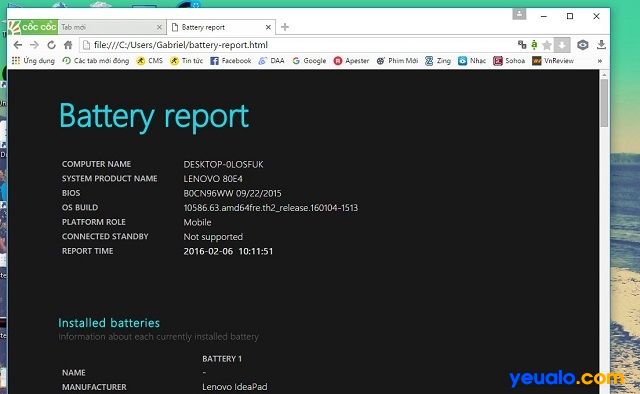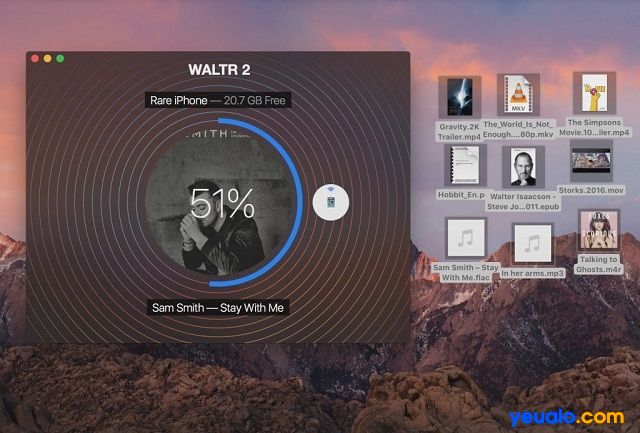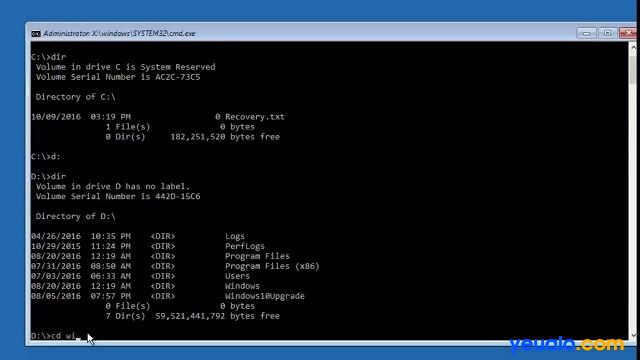Cách chặn trang web tự mở trên Chrome
Hướng dẫn cách chặn trang web tự động mở trên trình duyệt Google Chrome, cách chặn quảng cáo pop-up trên Google Chrome mới nhất. Khi vào một trang web nào đó để xem phim, đọc truyện sẽ gặp phải những pop-up…
Khi chúng ta truy cập vào Chrome để duyệt web rất khó tránh gặp phải những trang web phiền phức tự động xuất hiện. Chẳng hạn như khi bạn vào một trang web nào đó để xem phim, đọc truyện sẽ gặp phải những loại hình pop-up quảng cáo gây cản trở, khó chịu. Vậy có cách chặn trang web tự mở trên Chrome không?

Quảng cáo pop-up gây khó chịu khi truy cập các trang web
Phương pháp đơn thuần nhất mà chúng ta vẫn làm đó chính là click để tắt pop-up trên biểu tượng X. Đôi khi, biểu tượng chữ X lại dẫn bạn đến một trang web khác chứ không hẳn chỉ là tắt pop-up như bạn vẫn nghĩ. Tuy nhiên, bạn không nhất thiết phải mất thời gian quý báu của mình cho việc làm này nữa.
Để không phải mất quá nhiều thời gian cho việc tắt những cửa sổ pop-up thì bạn có thể vô hiệu hóa chúng từ phần “gốc”. Hầu như phương pháp tắt pop-up này đã được tích hợp sẵn trên các trình duyệt web hiện nay. Cụ thể là: Chrome, Mozilla Firefox, Internet Explorer, Safari, Opera…
Tuy nhiên, bạn cần lưu ý rằng việc chăn quảng cáo pop-up trong phần cài đặt trình duyệt web không phải chắc chắn thành công 100%. Vì có những loại pop-up “cao thủ” vẫn sẽ qua mặt được hệ thống trình duyệt một cách dễ dàng.
Hướng dẫn cách chặn trang web tự mở trên trình duyệt Google Chrome
- Bạn cần nhấn vào biểu tượng Menu (phần cột 3 gạch) ở phái bên trên góc phải của trình duyệt và sau đó chọn Cài đặt ( Settings).
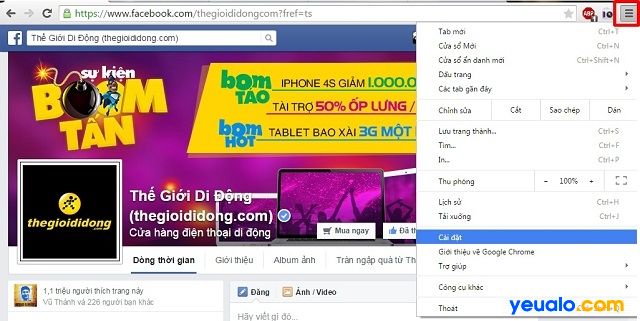
Chọn phần cài đặt trong menu của chrome
- Trong phần cài đặt, bạn cuộn xuống và tiếp tục chọn “Hiển thị cài đặt nâng cao…” hay “Show advanced settings…”
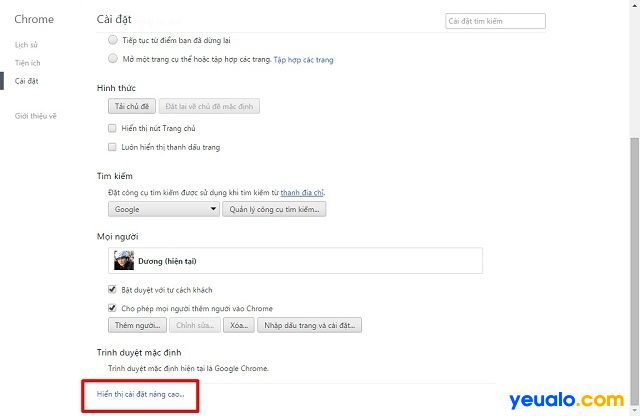
Tiếp tục chọn Hiển thị cài đặt nâng cao
- Ở phần Bảo mật ( Privacy), bạn tiếp tục nhấp vào nội dung “Cài đặt nội dung…” (Content settings…)
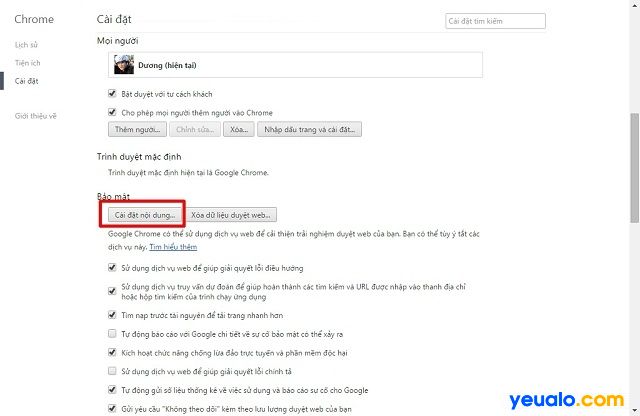
Lựa chọn tiếp phần cài đặt nội dung
- Bạn cuộn xuống và tiếp tục tìm chọn dòng “Không cho phép bất kỳ trang web nào hiển thị trên cửa sổ bật lên”. Bạn nên chọn trong chuyên mục Cửa sổ bật lên (pop-ups).
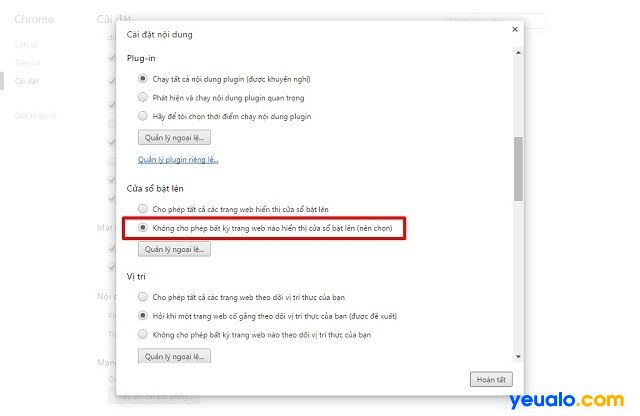
Tiến hành chọn chặn pop-up
Nên xem: Hướng dẫn cách mở Tab ẩn danh trên điện thoại iPhone, Android, Samsung, Oppo, Xiaomi…
Bên cạnh đó, bạn có thể chọn thêm phần thiết lập thủ công việc chặn hoặc không chặn những trang web tự mở ở những trang web khác nhau mà bạn muốn trong phần “Quản lý ngoại lệ…”.
Trên đây là cách chặn trang web tự mở trên Chrome mà Yeualo.com muốn chia sẻ đến các bạn. nào, bây giờ bạn đã biết cách chấm dứt trang quảng cáo pop-up phiền phức này như thế nào rồi đúng không? Chúc bạn chặn trang web tự mở trên trình duyệt Google Chrome của mình thành công!